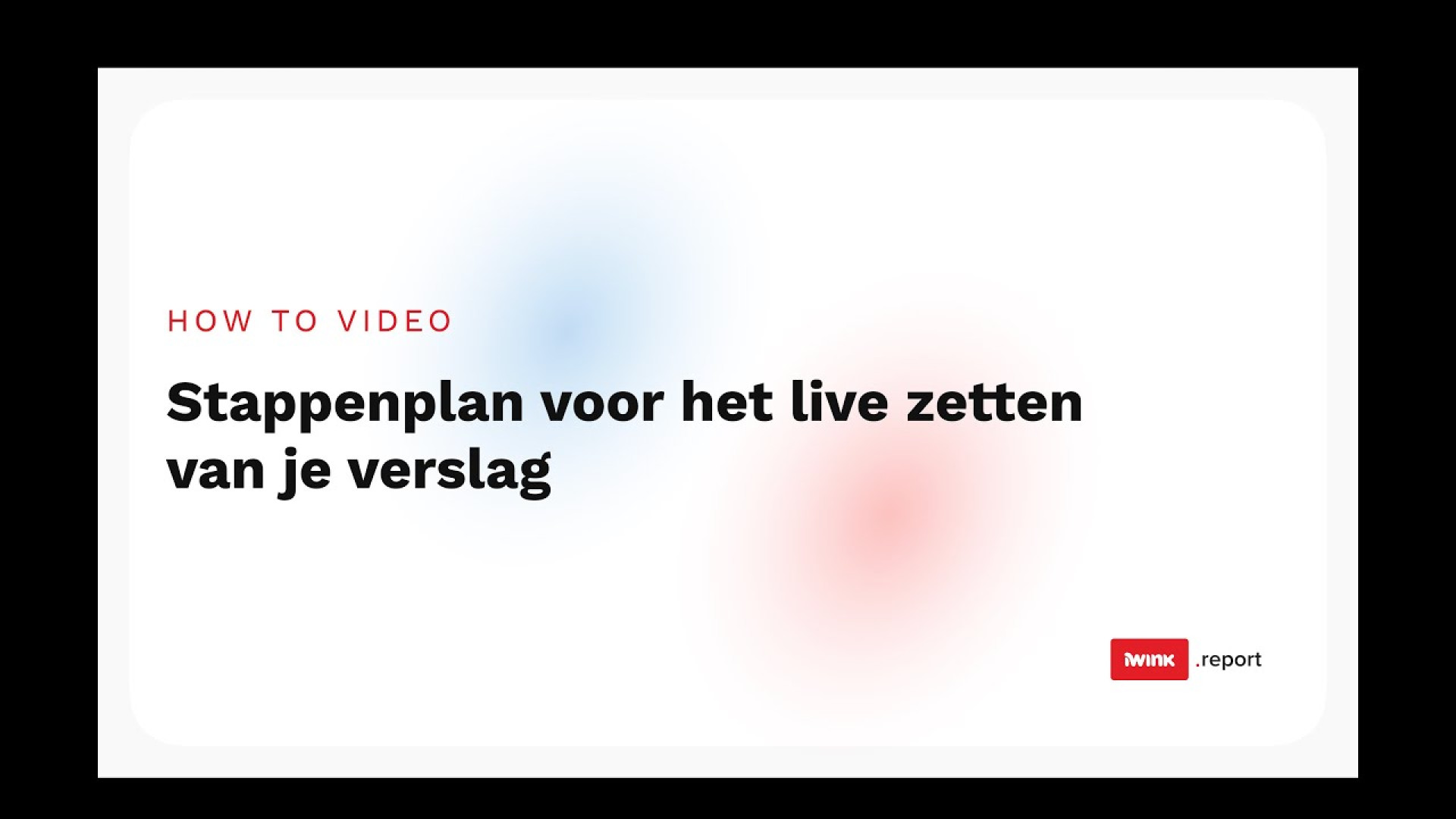Publicatie live zetten
Hoera! Je publicatie is klaar en kan de wereld in. Er zijn nog een aantal stappen te doorlopen. Lees hieronder welke dat zijn.
1. Status aanpassen
In de meeste gevallen zul je gewerkt hebben in een verborgen publicatie. Dat betekent dat de publicatie niet in het publicatie-overzicht getoond wordt en niet beschikt over een normale URL, maar een zogenaamde 'hashed' URL. Dit willen we aanpassen.
- Ga eerst naar de hoofd publicatiepagina. Die vind je in de paginaboom van je publicatie (binnen het kader) helemaal bovenaan.
- Rechtsbovenin op deze pagina zie je een knop 'Verborgen'. Klik hierop.
- De status verandert in zichtbaar en de pagina wordt meteen opgeslagen.
Gebruik je versie 9.0 of hoger van iwink.report? Dan zul je in het CMS op de publicatiepagina onder het tabblad 'Instellingen' ook nog moeten controleren of het vinkje 'Publicatie als concept tonen' uit staat.
2. PDF genereren en toevoegen als download
Wil je je rapport ook als PDF aanbieden? Dan is het verstandig om deze als vervangende PDF toe te voegen, op deze manier kan de gebruiker de PDF meteen downloaden en hoeft deze niet te wachten tot de PDF gegenereerd is. Tevens zorg je ervoor dat het precies dé PDF is die je gecheckt hebt en wil aanbieden als download.
- Je gaat hiervoor aan de voorkant eerst naar de pagina 'Downloaden als PDF'. Die vind je in het rechtermenu.
- Wanneer je op 'Genereer PDF' klikt zal iwink.report de laatste versie gaan genereren.
- Klik na het genereren op 'Download PDF', de PDF wordt nu op je computer opgeslagen.
- Controleer de PDF. Is je PDF-bestand erg groot? Comprimeer deze dan eventueel met een grafische applicatie als Acrobat PRO.
- Is de PDF goed? Ga dan in het CMS naar Rechtermenu > Downloaden als PDF. Onder PDF-instellingen vind je het vakje 'Vervangende PDF uploaden'. Upload daar je definitieve PDF.
- Voeg eventueel een introductie toe en sla de pagina op.
- De pagina 'Downloaden als PDF' zal nu de PDF direct ter download aanbieden.
3. Publicatie onbewerkbaar maken (online)
Wil je voorkomen dat een publicatie ongewenste wijzigingen krijgt? Dan kun je de online versie onbewerkbaar maken. In dat geval wordt er een statische HTML-versie van je publicatie gemaakt.
Let op! Voer deze stap alleen uit wanneer je zeker weet dat er geen wijzigingen meer gedaan gaan worden in de publicatie.
Ga hiervoor naar de startpagina van je rapport in het CMS. Klik daarna in de bovenbalk op het context-menu naast de opslaan-knop en kies vervolgens voor 'Onbewerkbaar maken'. Het duurt ongeveer een kwartier voordat je publicatie volledig onbewerkbaar is gemaakt.
4. Redirect maken of de publicatie toevoegen aan het publicatie-overzicht
Heb je meer dan één publicatie in je installatie? Dan is het nodig om de publicatie nog toe te voegen aan het publicatie-overzicht. Op deze manier geef je gebruikers die op je hoofddomein terecht komen de mogelijkheid om het juiste rapport te kiezen.
- Ga in de paginaboom naar 'Home'. Deze staat helemaal bovenaan.
- Onderaan de pagina zie je een kopje 'Publicaties'.
- Voeg een component 'Publicatie' toe en verwijs naar de gewenste publicatie.
- Na het maken van de verwijzing heb je nog de mogelijkheid om een alternatieve titel en afbeelding toe te voegen.
- Sla de pagina op.
5. Domeinnaam instellen
Als het goed is heeft het team van iwink.report dit al voor je gedaan. Zo niet, dan lees je hieronder hoe dit ingeregeld kan worden.
Checklist
Om er zeker van te zijn dat je verslag correct en netjes is gevuld
Online
- Er zijn bronbestanden gebruikt.
- Tabellen netjes ten opzichte van elkaar uitgelijnd (Hier bedoelen we dat de kolommen netjes zijn uitgelijnd).
- Getallen staan in de kolom goed uitgelijnd. (Dus niet de header (vaak jaartal) links uitgelijnd en de getallen eronder rechts).
- Grafieken hebben huisstijl-kleuren en niet de standaard kleuren (bij voorkeur al vooraf instellen).
- Koppen in teksten zijn toegepast als daadwerkelijke koppen (h1 - h6) en niet als dikgedrukte tekst.
- Het logo is scherp en netjes (niet te groot) geplaatst.
- Er staan geen lege blokken op de cover-pagina.
- Datum-notatie staat goed (dus bijvoorbeeld niet Amerikaans: 12/31/2023).
- Titels zijn goed leesbaar op de hoofdstukpagina’s.
- Afbeeldingen zijn scherp en goed leesbaar.
- Alle tabellen zijn volledig zichtbaar en leesbaar.
- Er zijn geen grote witruimtes tussen onderdelen (tenzij bewust gedaan).
- Pagina-eindes zijn op juiste plek toegevoegd.
- Er zijn geen lege pagina’s in PDF.
- De marges van de inhoudsopgave zijn gecheckt zodat er niet een klein stuk op een nieuwe pagina staat.
- De PDF is als download toegevoegd (i.p.v. genereer-knop).
- De naam van de PDF download is goed. Bijvoorbeeld: <organisatie><jaarverslag><jaartal>.pdf.
- Indien nodig zijn kop- en voetteksten gebruikt (logo, paginanummer, tekst).
- Titels zijn goed leesbaar op de hoofdstukpagina’s.
- Afbeeldingen zijn scherp en goed leesbaar.
Tot slot
- De slug van het rapport staat goed ingesteld (bijvoorbeeld 'jaarverslag-2023').
- Het subdomein ingesteld en certificaat geïnstalleerd?
- Waar moet het hoofddomein naar verwijzen? Overzicht of naar laatste rapport?